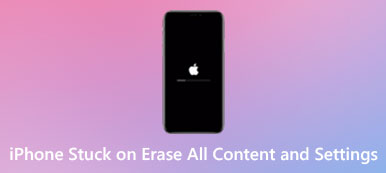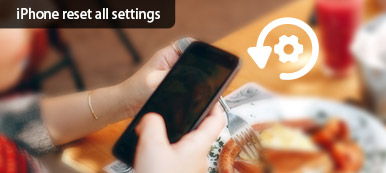Indstillinger-appen er en af de væsentlige dele af iPhones. Det pakker næsten alle indstillinger af iOS-operativsystemet inklusive netværk, konti, forbindelser, tid og dato, skærmvisning, lagring og mere. For nylig rapporterede nogle brugere, at de ikke kan finde appen Indstillinger på deres iOS-enheder. Først og fremmest kan ingen afinstallere appen Indstillinger på iPhones. Det er mere sandsynligt, at Ikonet for iPhone-indstillinger mangler. Denne guide fortæller dig, hvordan du får den tilbage til din startskærm.
Del 1: Sådan rettes iPhone-indstillinger ikon mangler
Løsning 1: Find indstillingsikonet via søgelinjen
Når dit ikon for iPhone-indstillinger mangler, er den nemmeste måde at få det tilbage på søgelinjen. Det giver dig mulighed for at søge efter enhver funktion eller app på dit håndsæt. Det er også tilgængeligt for det indbyggede Indstillinger-ikon.
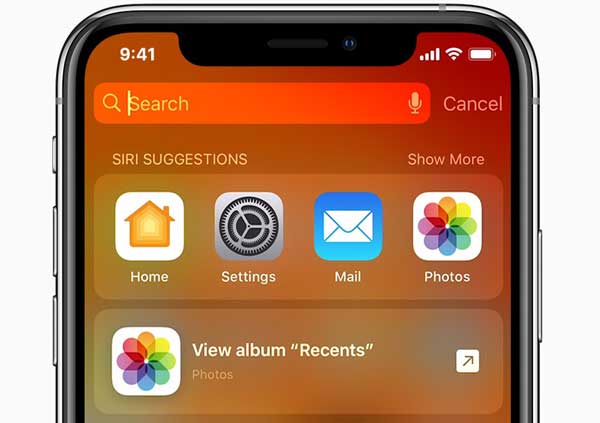
Trin 1Stryg til venstre på din startskærm, og du får Søg bar.
Trin 2Tryk på den, skriv indstillinger i boksen, og tryk på Forstørrelsesglas ikon. Så vil du se appen Indstillinger og hvilken mappe den er gemt.
Trin 3 Indtast mappen eller placeringen, og flyt ikonet Indstillinger tilbage til din startskærm.
Løsning 2: Genstart iPhone
Nogle gange forsvinder ikonet for iPhone-indstillinger på grund af, at enheden sidder fast på en bestemt skærm. Løsningen til at få den tilbage er nem, genstart din iPhone og få din iPhone til at fungere normalt igen.
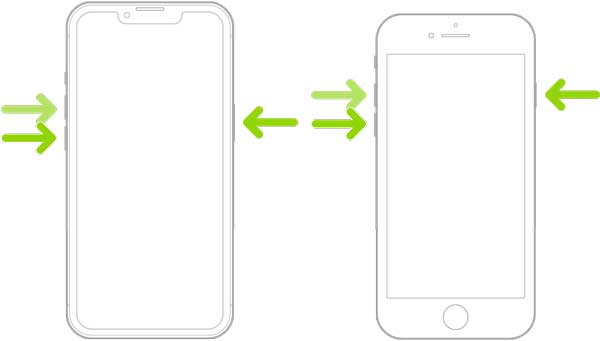
Genstart iPhone 8 og nyere:
Tryk Lydstyrke op knappen og slip den, tryk på Skrue ned knappen og slip den, og hold nede Side knappen, indtil du ser Apple logo.
Genstart iPhone 7:
Hold nede i Skrue ned , Side knapper på samme tid. Slip dem, når du ser Apple logo.
Gendel iPhone 6s eller tidligere:
Hold nede i Power knappen og Home knappen indtil Apple logo vises.
Løsning 3: Nulstil iPhone-startskærmlayout
For at få indstillingsikonet tilbage på iPhone-startskærmen, kan du prøve funktionen Nulstil startskærmlayout. Det bringer din startskærm til fabriksstatus, så ikonet Indstillinger vises på det originale sted.
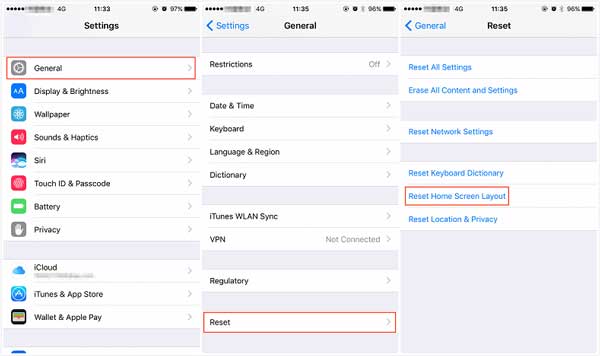
Trin 1Find Indstillinger app ved hjælp af Søg bar, og tryk på den på resultatet.
Trin 2Gå til Generelt indtastning, tryk Overfør eller nulstil iPhone, og hit Nulstil.
Trin 3Tryk Nulstil startskærmlayout mulighed, og indtast din adgangskode, når du bliver bedt om det. Efter nulstilling vil Indstillinger-ikonet være tilbage.
Løsning 4: Gendan iPhone af iTunes
Hvis du mister ikonet Indstillinger på din iPhone og indstillingerne, kan du gendanne dem med iTunes. Husk, at denne måde vil fjerne alle personlige data fra din iPhone. Så du må hellere lav en sikkerhedskopi først.
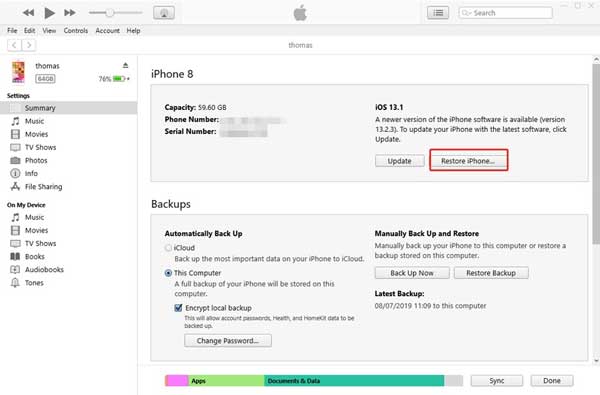
Trin 1Slut din iPhone til en computer ved hjælp af et Lightning-kabel.
Trin 2Åbn iTunes og opdater den til den nyeste version.
Trin 3 Klik på knappen iPhone ikonet øverst til venstre, og klik på Gendan iPhone knappen på højre panel.
Del 2: Ultimativ løsning til ikon for gendannelse af indstillinger på iPhone
Hvis du har udført de almindelige løsninger ovenfor, men Indstillinger-ikonet stadig er forsvundet, skal du bruge et kraftfuldt værktøj. Apeaksoft iOS System Recovery, for eksempel kan hjælpe dig med at løse dette problem uden tekniske færdigheder.

4,000,000 + Downloads
Gendan ikonet for iPhone-indstillinger med et enkelt klik.
Hold dine data og indstillinger i den originale stand.
Tilbyd flere tilstande til at løse iPhone-softwareproblemer.
Tilgængelig til en bred vifte af iPhones og iPads.
Sådan gendannes indstillingsikonet på iPhone uden datatab
Trin 1Tilslut iPhone
Installer den bedste iPhone-systemgendannelsessoftware på din pc, og start den. Der er en anden version til Mac. Vælge iOS System Recovery for at komme ind i hovedgrænsefladen. Tilslut din iPhone til computeren ved hjælp af et Lightning-kabel, og klik på Starten knappen for at fortsætte.

Trin 2Vælg en tilstand
Så kan du klikke på Gratis Hurtig link for at løse normale problemer uden yderligere handlinger. Hvis det ikke virker, skal du trykke på Fix knappen, og du vil se to tilstande. For at beholde dine data og indstillinger på din iPhone skal du vælge Standard tilstand, og klik på Bekræfte .

Trin 3Gendan ikonet Indstillinger
Til sidst skal du tjekke oplysningerne på din iPhone og rette dem, hvis der er noget galt. Download den korrekte version af iOS og importer firmwaren. Klik på Næste knappen for at begynde at gendanne ikonet Indstillinger på din iPhone. Alt du skal gøre er at vente på, at processen er færdig.

Del 3: Ofte stillede spørgsmål om iPhone-indstillinger Ikon mangler
Hvorfor mistede jeg mit Indstillinger-ikon på min iPhone?
Mange faktorer kan få ikonet Indstillinger til at forsvinde på en iPhone. For eksempel flytter du det til en mappe tilfældigt. Nogle softwareproblemer kan føre til, at ikonet Indstillinger også forsvinder.
Kan appen Indstillinger slettes på iPhone?
Brugere kan ikke slette appen Indstillinger uden jailbreaking iPhone. Du kan dog skjule det på din startskærm, lægge det i en mappe eller placere det på en anden skærm.
Hvor er ikonet Indstillinger på en iPhone?
Som standard er appen Indstillinger placeret på startskærmen på iPhones. Du kan også finde det på skærmen App Library. Hvis du ikke kan lide det, skal du flytte det til en mappe, og det vises ikke længere på din startskærm.
Konklusion
Denne artikel har forklaret, hvordan du får manglende indstillingsikon tilbage til din iPhone startskærmen eller en hvilken som helst placering efter dine præferencer. Du kan udføre de almindelige løsninger for at løse dette problem uden ekstra software. Apeaksoft iOS System Recovery er på den anden side den ultimative løsning til at hjælpe dig med at gendanne indstillingsikonet. Hvis du har andre spørgsmål om dette emne, er du velkommen til at efterlade en besked under dette indlæg, og vi vil svare hurtigt på det.



 iPhone Data Recovery
iPhone Data Recovery iOS System Recovery
iOS System Recovery iOS Data Backup & Restore
iOS Data Backup & Restore IOS Screen Recorder
IOS Screen Recorder MobieTrans
MobieTrans iPhone Overførsel
iPhone Overførsel iPhone Eraser
iPhone Eraser WhatsApp-overførsel
WhatsApp-overførsel iOS Unlocker
iOS Unlocker Gratis HEIC Converter
Gratis HEIC Converter iPhone Location Changer
iPhone Location Changer Android Data Recovery
Android Data Recovery Broken Android Data Extraction
Broken Android Data Extraction Android Data Backup & Gendan
Android Data Backup & Gendan Telefonoverførsel
Telefonoverførsel Data Recovery
Data Recovery Blu-ray afspiller
Blu-ray afspiller Mac Cleaner
Mac Cleaner DVD Creator
DVD Creator PDF Converter Ultimate
PDF Converter Ultimate Windows Password Reset
Windows Password Reset Telefon spejl
Telefon spejl Video Converter Ultimate
Video Converter Ultimate video editor
video editor Screen Recorder
Screen Recorder PPT til Video Converter
PPT til Video Converter Slideshow Maker
Slideshow Maker Gratis Video Converter
Gratis Video Converter Gratis Screen Recorder
Gratis Screen Recorder Gratis HEIC Converter
Gratis HEIC Converter Gratis videokompressor
Gratis videokompressor Gratis PDF-kompressor
Gratis PDF-kompressor Gratis Audio Converter
Gratis Audio Converter Gratis lydoptager
Gratis lydoptager Gratis Video Joiner
Gratis Video Joiner Gratis billedkompressor
Gratis billedkompressor Gratis baggrundsviskelæder
Gratis baggrundsviskelæder Gratis billedopskalere
Gratis billedopskalere Gratis vandmærkefjerner
Gratis vandmærkefjerner iPhone Screen Lock
iPhone Screen Lock Puslespil Cube
Puslespil Cube